Koku apgriešana programmā Photoshop no pirmā acu uzmetiena var šķist sarežģīts uzdevums, taču, izmantojot pareizos paņēmienus un rīkus, to var paveikt īsā laikā. Šajā pamācībā soli pa solim parādīšu, kā efektīvi apgriezt kokus, izmantojot gan Photoshop jaunākās mākslīgā intelekta funkcijas, gan manuālās metodes. Neatkarīgi no tā, vai vēlaties tikai noņemt fonu vai nomainīt debesis, ar šiem padomiem jūsu koks būs gatavs jaunai videi īsā laikā.
Galvenie ieguvumi
- Pastāv vairākas pieejas koku apgriešanai Photoshop programmā, kas atšķiras pēc to efektivitātes.
- Vienkāršai apgriešanai izmantojiet funkciju "Noņemt fonu".
- Mērķtiecīgai rediģēšanai var izmantot dzēšgumijas rīku.
- Debesis var arī ātri nomainīt, izmantojot funkciju "Nomainīt debesis", bez nepieciešamības apgriezt visu ainu.
Soli pa solim
1. Noņemiet fonu ar vienu klikšķi
Sāciet, atverot attēlu ar koku, kuru vēlaties apgriezt. Vienkāršākā metode ir izmantot funkciju "Noņemt fonu". Noklikšķiniet uz attiecīgās pogas jaunajā joslā, kas ir pievienota programmā Photoshop. Jūs redzēsiet, ka Photoshop automātiski mēģina noņemt fonu.
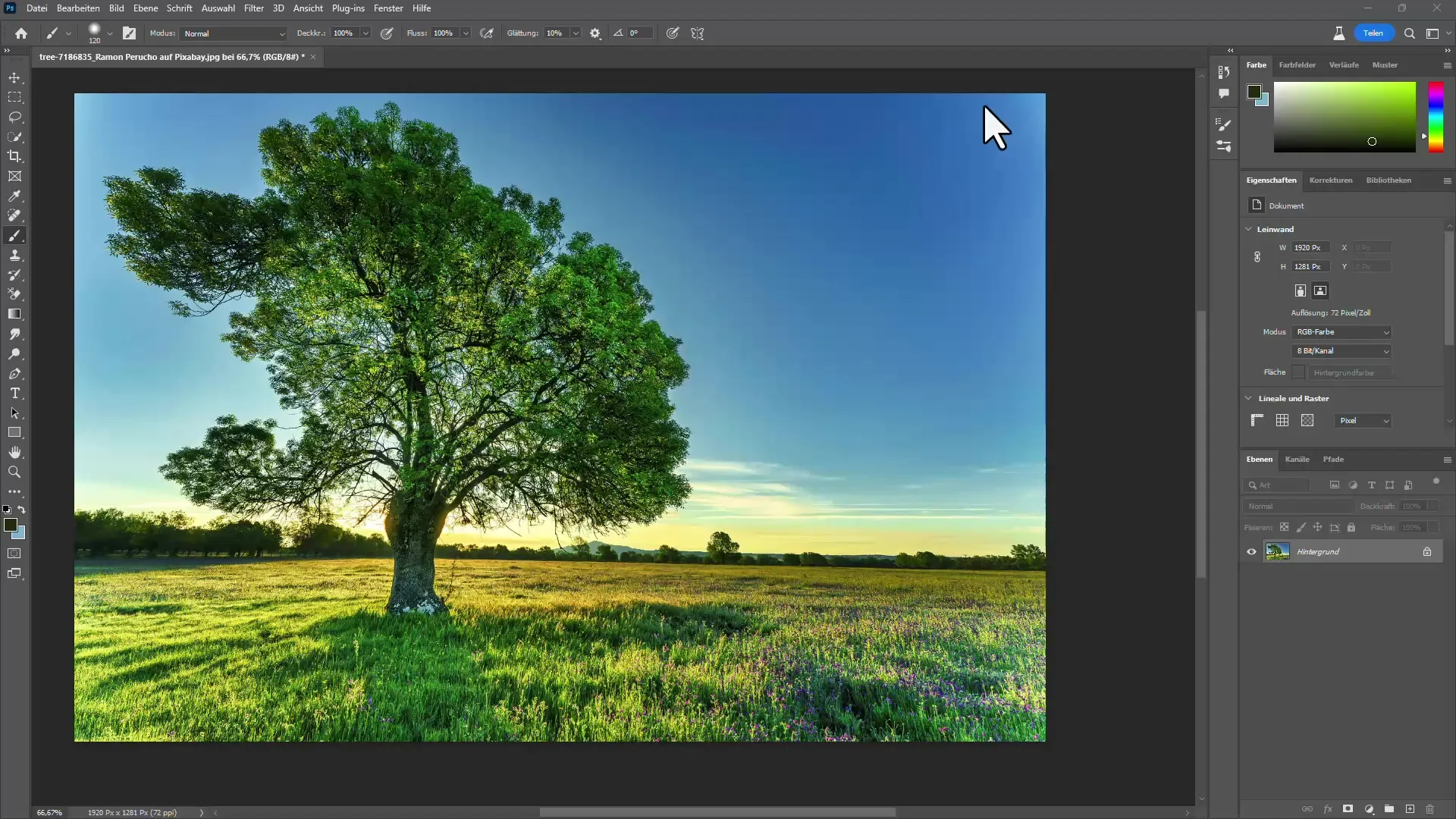
2. Noņemt krāsainos apgabalus
Pēc pirmā mēģinājuma koku joprojām var ieskauj zili krāsu toņi. Lai tos noņemtu, izvēlieties "Atlase" un pēc tam "Krāsu diapazons". Šeit varat atlasīt zilos krāsu toņus, kas vēl ir saglabājušies. Atlasāmo apgabalu var optimizēt, pielāgojot pielaidi.
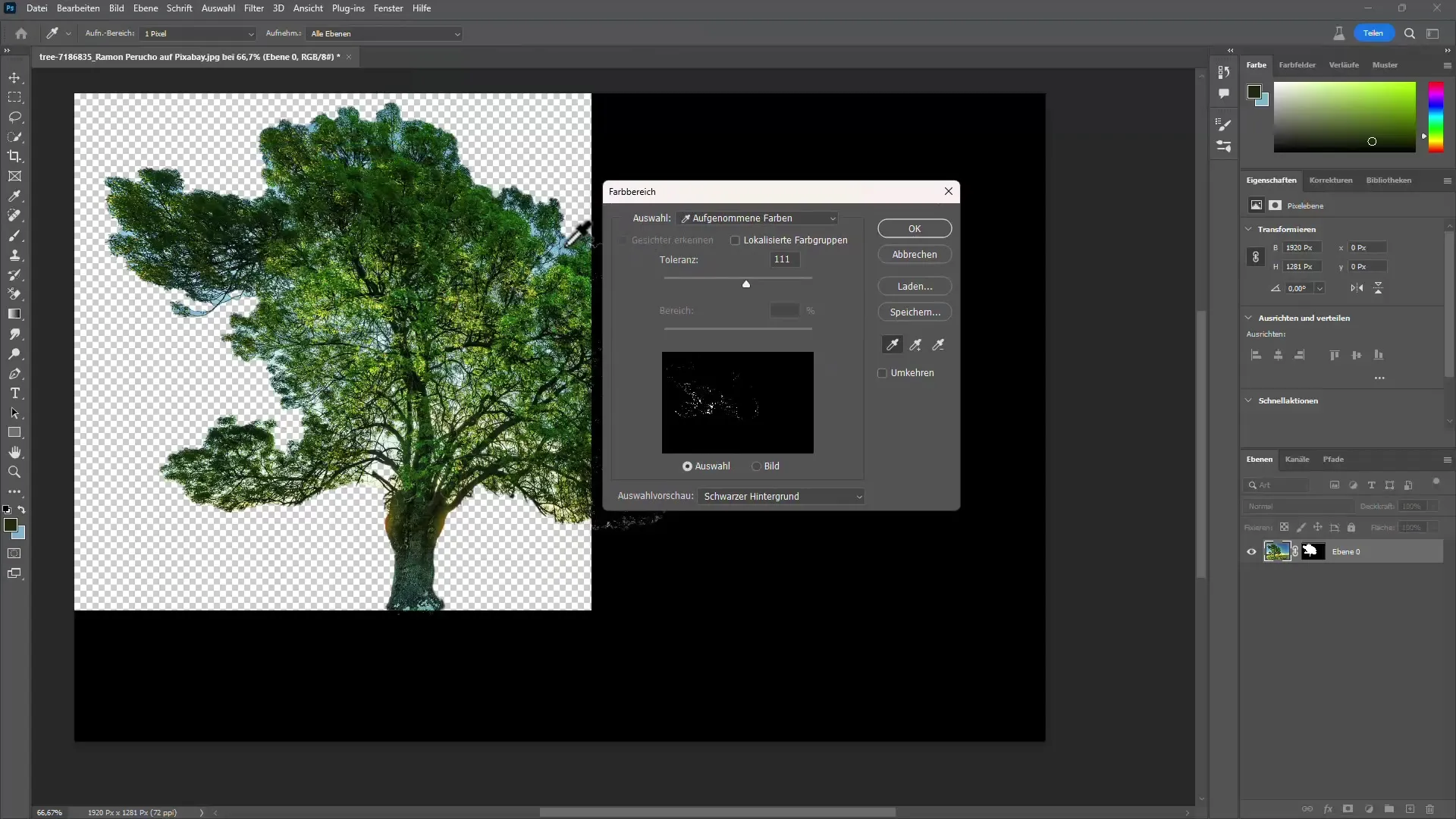
3. Pielietojiet slāņa masku
Kad esat veiksmīgi atlasījis zilo apgabalu, noklikšķiniet uz slāņa maskas. Atlasiet melno krāsu kā priekšplāna krāsu un pēc tam vienlaicīgi nospiediet taustiņus "Alt" un "Backspace", lai paslēptu nevēlamās zonas. Tagad kokam vajadzētu būt labi apgrieztam, lai gan, iespējams, vēl būs nepieciešams atgūt nedaudz kontrasta.
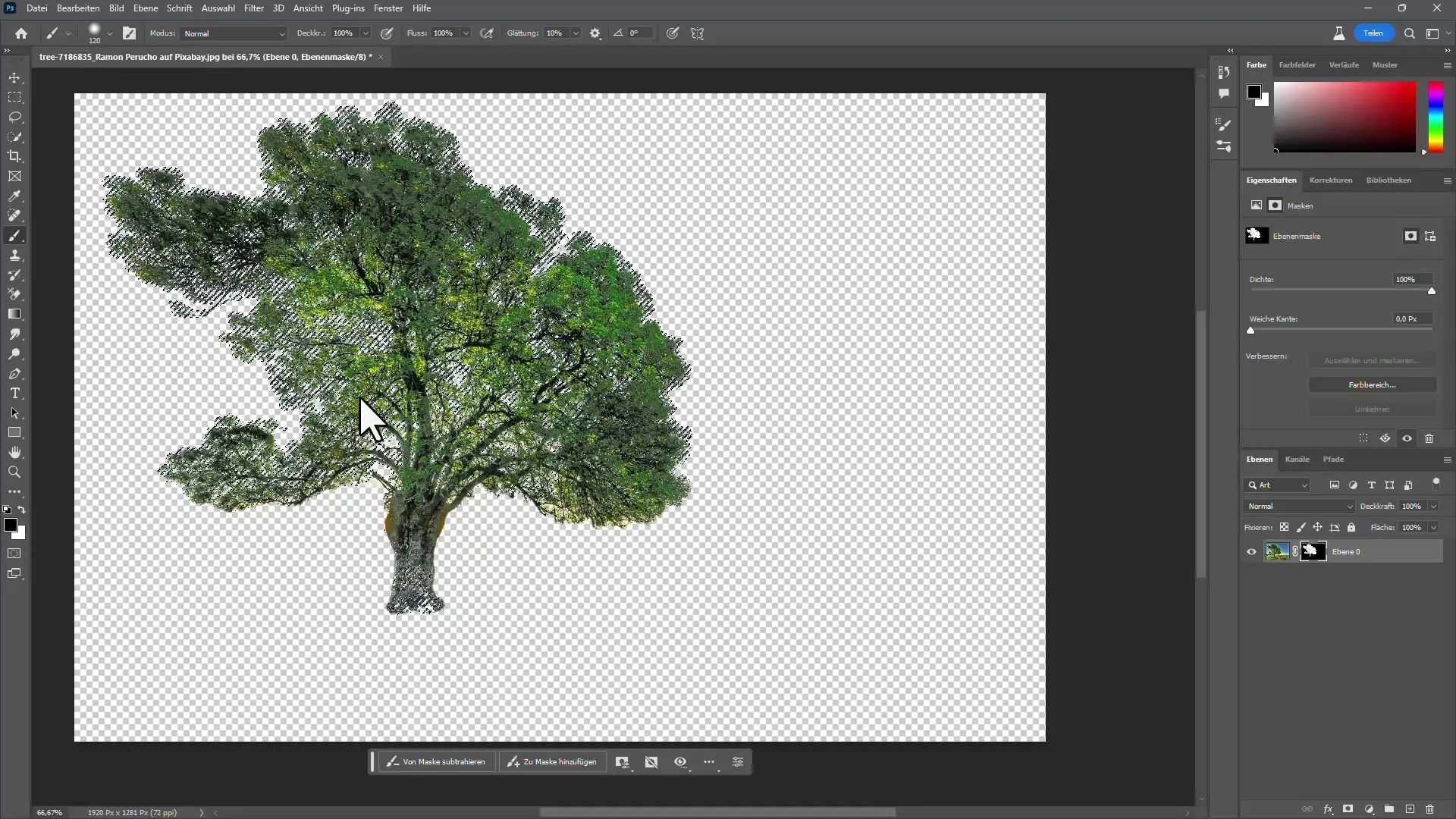
4. Apcirpšanas procesa precizēšana
Ja koks vēl nav perfekti apgriezts, varat atkārtot šo procesu. Pielāgojiet pielaides, lai panāktu vēlamo efektu, un attiecīgi pielāgojiet attēlu. Šie paņēmieni palīdzēs jums optimizēt apgriešanas procesu tikai dažu minūšu laikā.
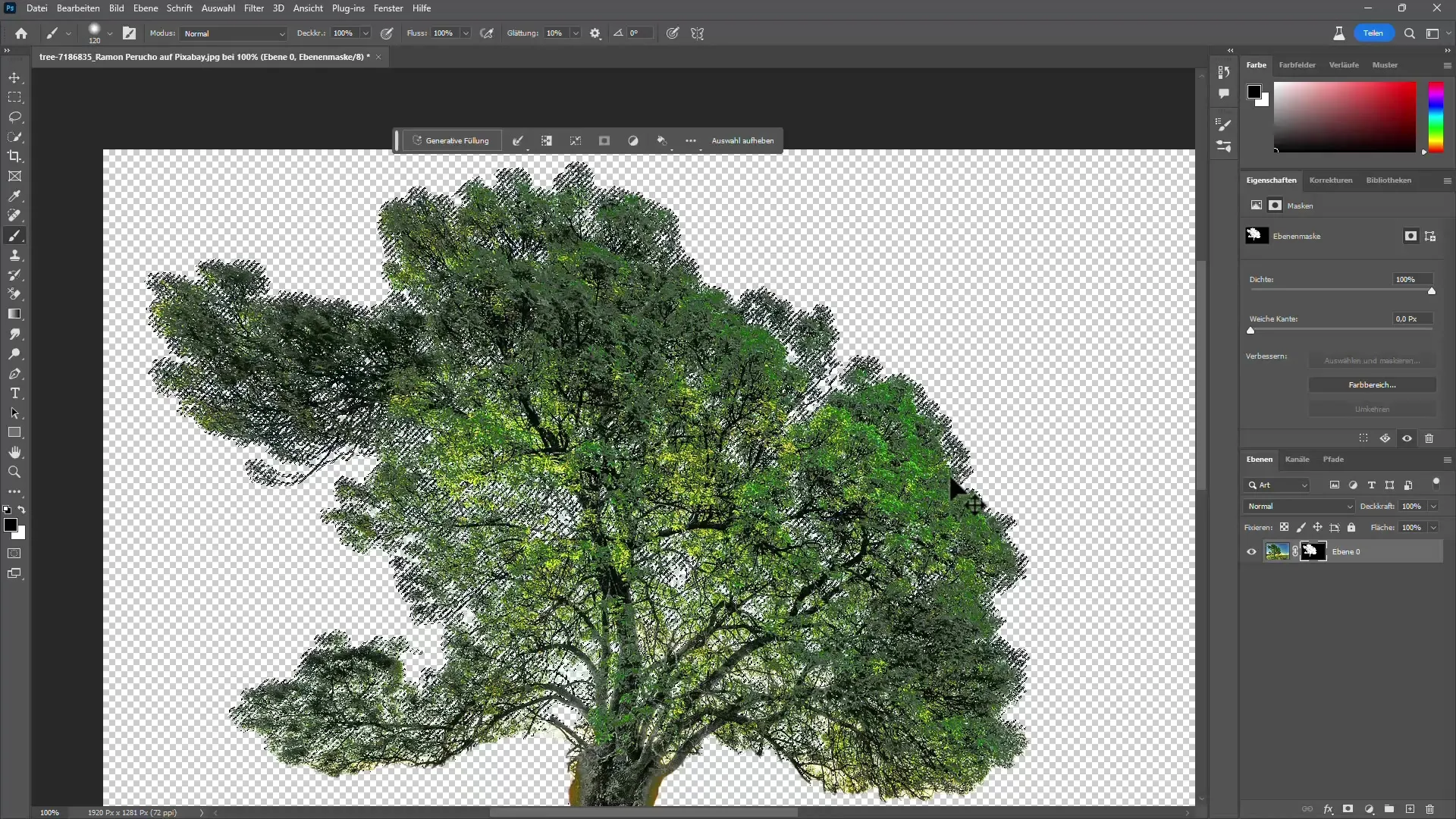
5. Veiciet turpmākus pielāgojumus
Ja esat apmierināts ar rezultātu, tagad varat pievienot jebkuru fonu - gradientu vai citu attēlu. Tagad kokam jābūt pareizi novietotam.
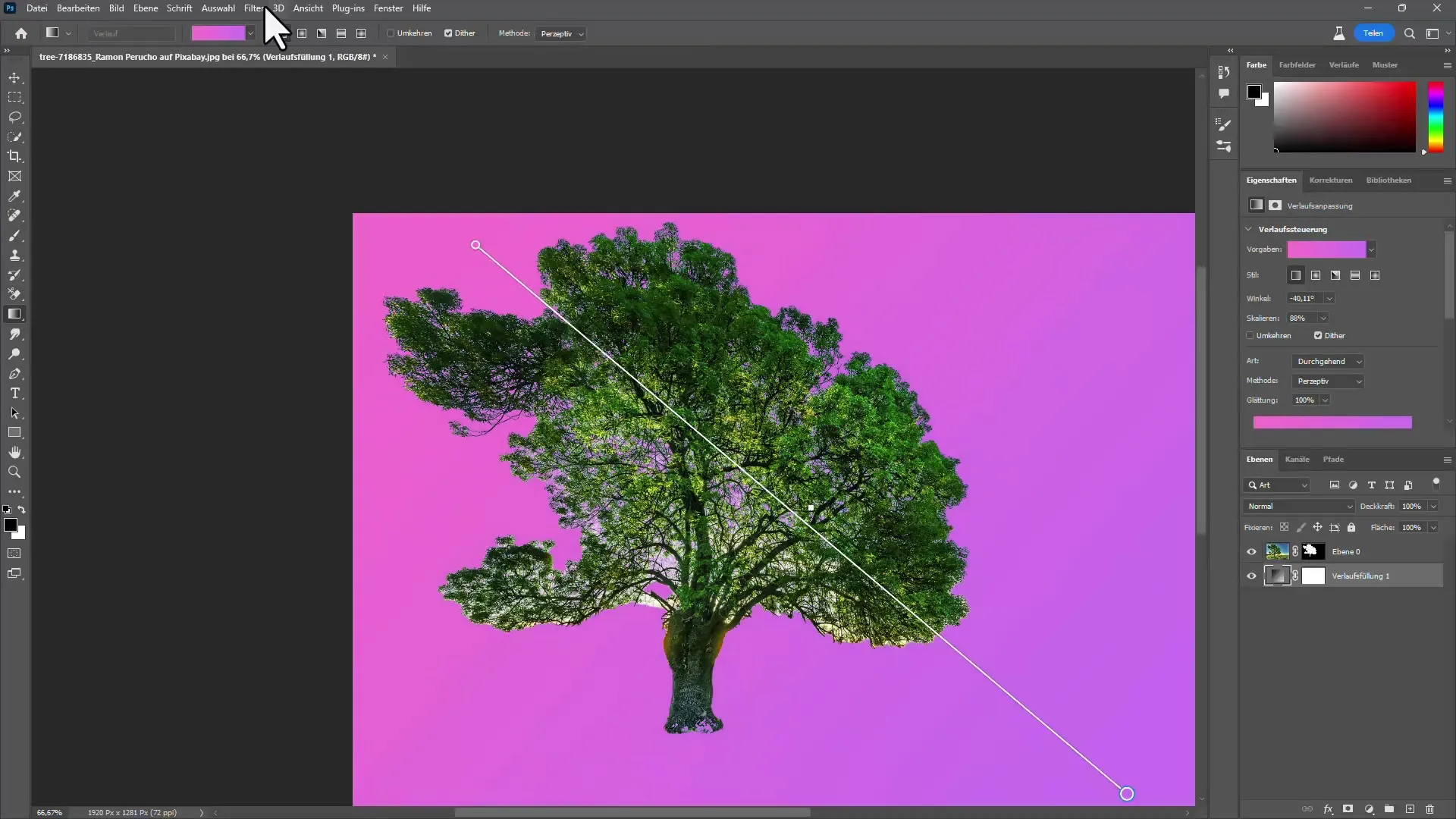
6. Izmantojiet dzēšgumijas rīku
Alternatīva apgriešanas metode ir izmantot dzēšgumijas rīku. Varat izveidot attēla kopiju, atstāt masku malā un ar dzēšgumiju manuāli noņemt nevēlamās krāsas. Pārliecinieties, ka krāsas ir pielāgotas tā, lai tās būtu optimālas apcirpšanai.
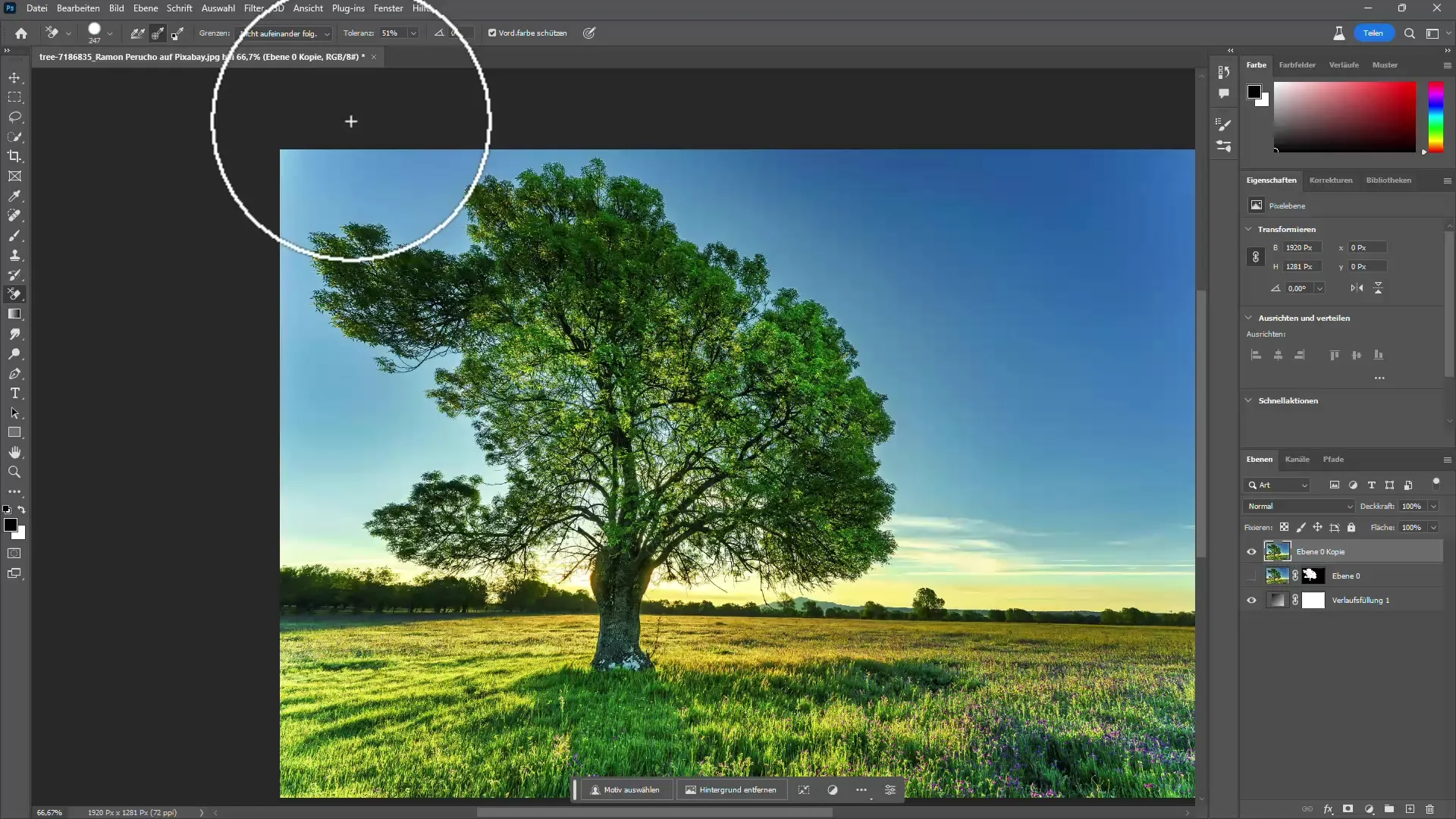
7 Detalizēšana ar masku
Kad esat veikuši svarīgākos izgriezumus, varat izmantot slāņa masku, lai strādātu vēl sīkāk. Tas ļauj elastīgi veikt turpmākus pielāgojumus, neizjaucot sākotnējo attēlu.

8. Debess aizvietošana
Ja vēlaties mainīt tikai debesis, Photoshop programmā ir praktiska funkcija "Aizstāt debesis". Dodieties uz "Rediģēt" un izvēlieties "Aizstāt debesis". Šī ātrāka metode ļauj pievienot attēlam jaunu atmosfēru, neapgriežot koku.
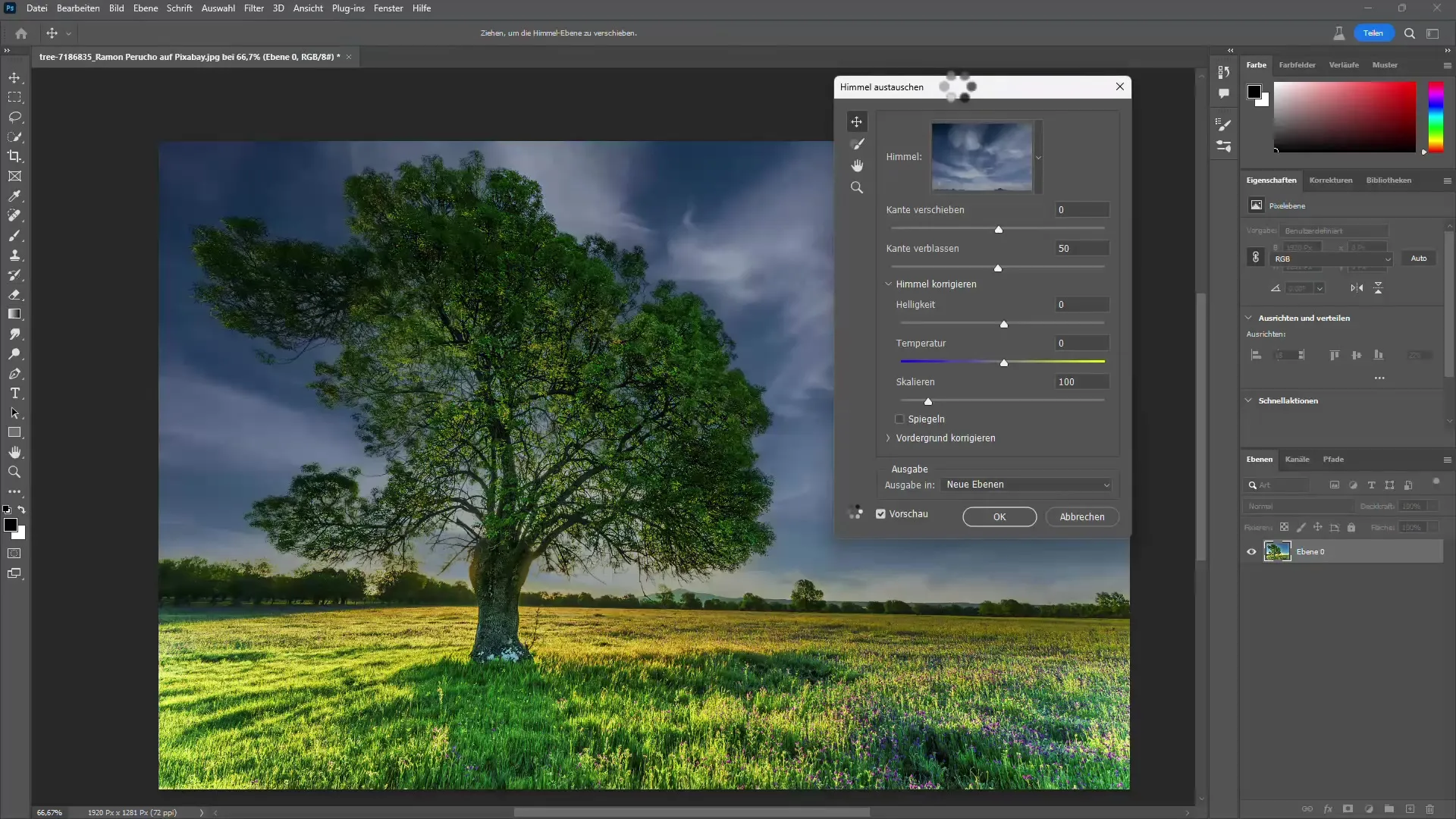
9. Tas optimizēs ainavu
Ja jūs interesē arī kopējās kompozīcijas uzlabošana, varat optimizēt debesis, neieguldot daudz pūļu pašā attēlā. Photoshop automātiski izveido grupas un slāņus, kas ļauj turpināt darbu pie attēla.
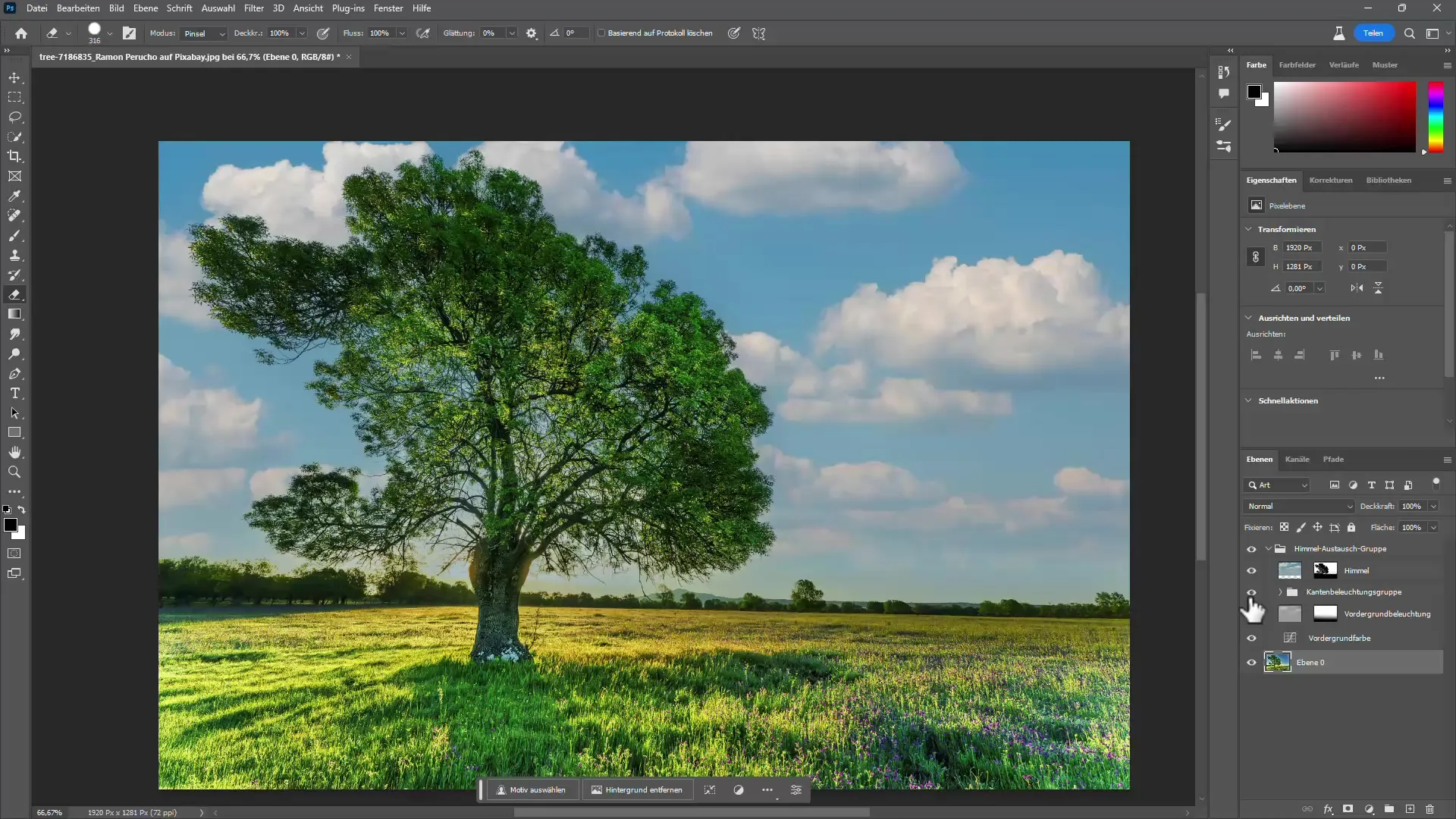
10. Galīgie pielāgojumi un saglabāšana
Visbeidzot, pēc tam, kad esat pabeidzis nomainīt debesis un veikt citus rediģēšanas darbus, pārskatiet visu attēlu un pirms tā saglabāšanas veiciet galīgos pielāgojumus. Apcirpšana programmā Photoshop īsā laikā var radīt daudzus rezultātus, kas ir patiesi dramatiski - īpaši, ja rīki tiek izmantoti pareizi.
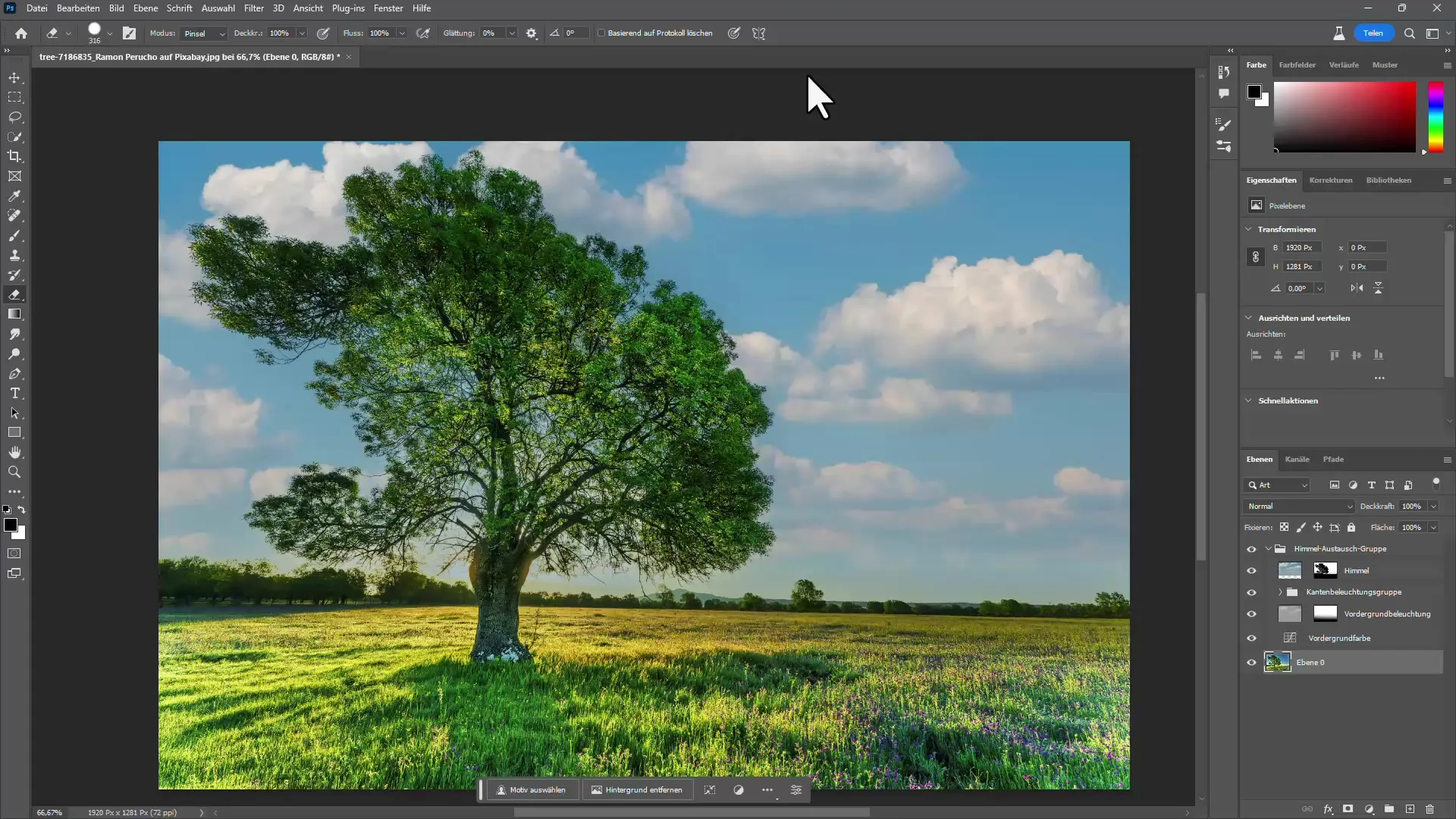
Kopsavilkums
Koku apgriešana Photoshop programmā ir viegli apgūstama, ja tiek izmantoti pareizie soļi un rīki. Neatkarīgi no tā, vai vēlaties noņemt fonu vai aizstāt debesis, varat izmantot šos paņēmienus, lai iegūtu iespaidīgus rezultātus, kas uzlabos jūsu attēlu.
Biežāk uzdotie jautājumi
Cik ilgs laiks ir nepieciešams, lai apgrieztu koku?Šis laiks ir atkarīgs no izvēlētās metodes. Parasti tas parasti aizņem mazāk nekā desmit minūtes.
Vai man nepieciešamas īpašas zināšanas par Photoshop?Ir noderīgas pamatzināšanas par Photoshop, taču šeit parādītie soļi ir piemēroti arī iesācējiem.
Vai pēc apgriešanas es joprojām varu rediģēt attēlu?Jā, pēc apgriešanas jūs varat pielāgot un rediģēt attēlu pēc saviem ieskatiem.


